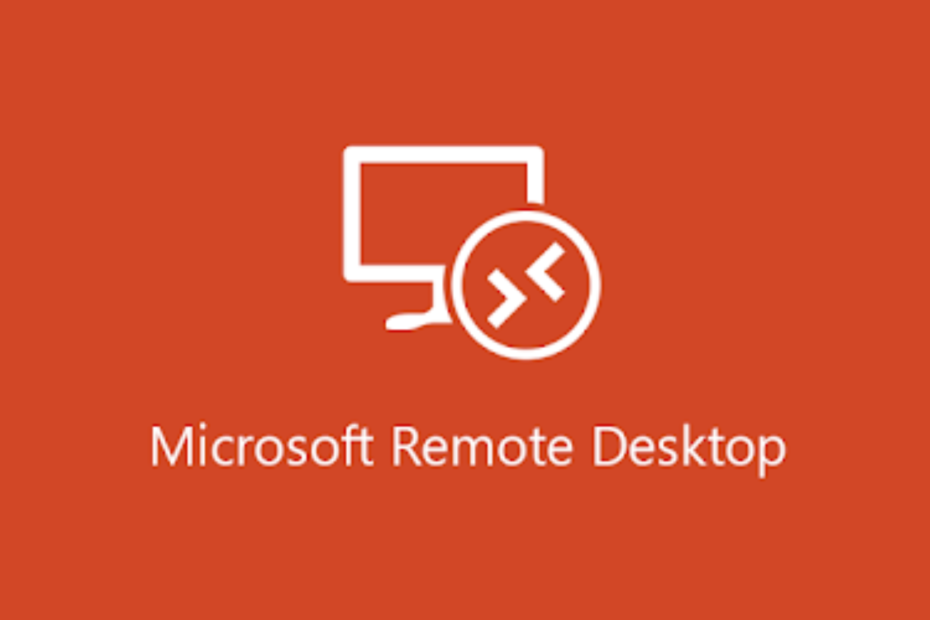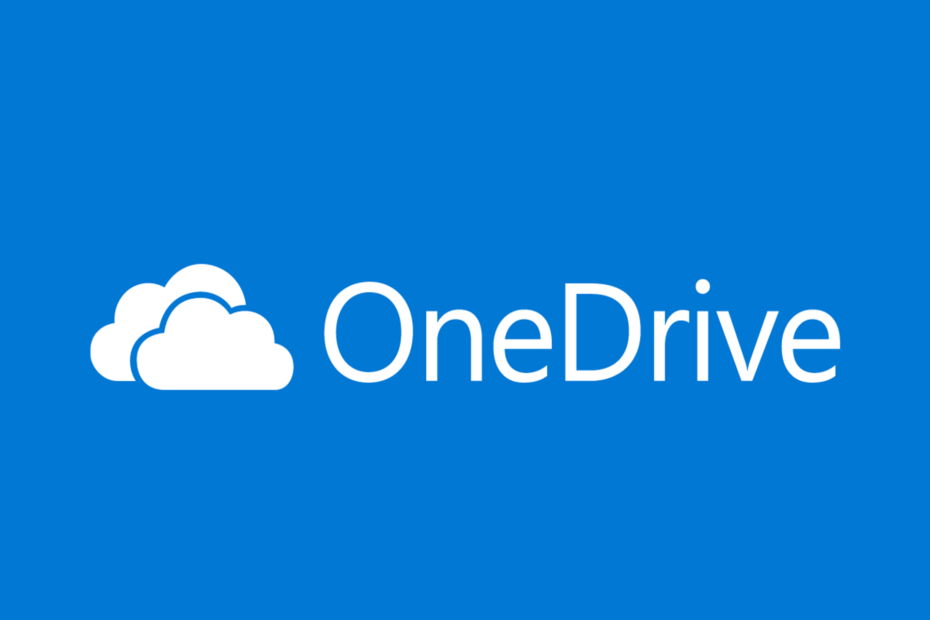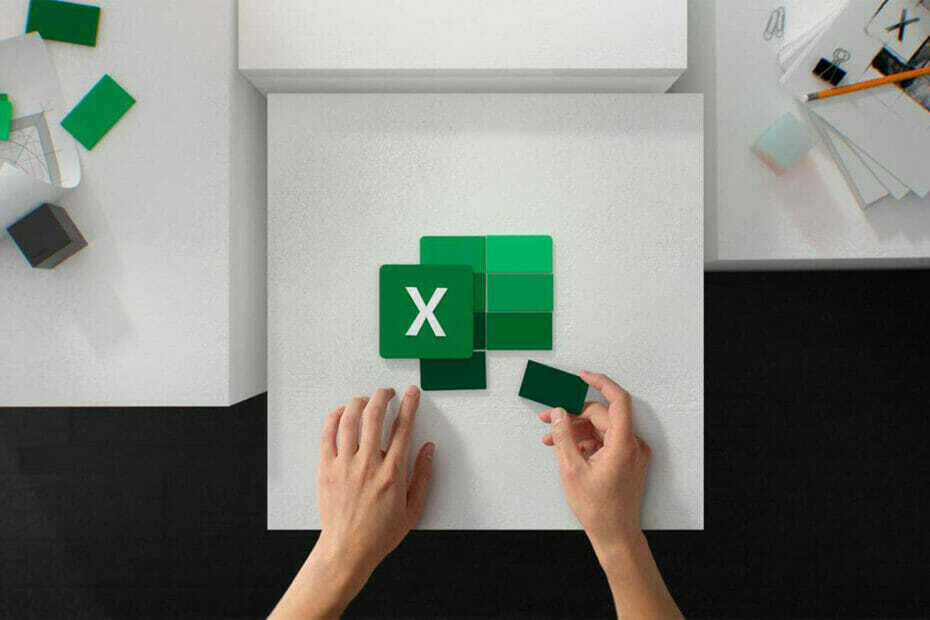このソフトウェアは、ドライバーの稼働を維持するため、一般的なコンピューターエラーやハードウェア障害からユーザーを保護します。 3つの簡単なステップで今すぐすべてのドライバーをチェックしてください:
- DriverFixをダウンロード (検証済みのダウンロードファイル)。
- クリック スキャン開始 問題のあるすべてのドライバーを見つけます。
- クリック ドライバーの更新 新しいバージョンを入手し、システムの誤動作を回避します。
- DriverFixはによってダウンロードされました 0 今月の読者。
Windows 10、Windows 8.1が正式にリリースされたときに多くの人が気付いていなかったのは、タイルのグループの名前を変更するプロセスが非常に簡素化され、かつてないほど簡単になったという事実です。 その方法については、以下のクイックガイドに従ってください。
簡単にできる方法についてはすでに説明しました Windows 8.1でアプリを最小化して閉じる、 そして、もう1つのシンプルでありながら重要なことのセット。 新しい設定は、Windows 8.1のリリースにより簡素化され、最新のもので実際に洗練されました Windows8.1アップデート. Windows8.1でのタイルのグループの命名と作成について話します。 管理方法に関する前回の記事もご覧ください。 ライブタイルのその他の設定.
また読む: Windows8向けにリリースされた公式ロイターアプリ今すぐダウンロード
タイルのグループを作成して名前を付けることは、インストールされているすべてのタイルを効率的に管理するために不可欠です。 そして、あなたが私のようなら、少なくとも50個はインストールされています。 それらの場所にあるすべてのものを見つける最も簡単な方法は、ゲーム、ソーシャル、エンターテインメント、仕事、ツール、およびあなたが良いと思う分母など、それらが属するカテゴリでグループ化することです。 これをすばやく行う方法は次のとおりです。
Windows 8.1、10 PC、またはラップトップでライブタイルをグループ化するにはどうすればよいですか?
1. あなたのに行きます スタート画面 より多くのグループで体験できるように、少なくとも約10個のアプリがあることを確認してください。 足りない場合は、下にスクロールしてそこから選択し、 それらをスタート画面に固定します.
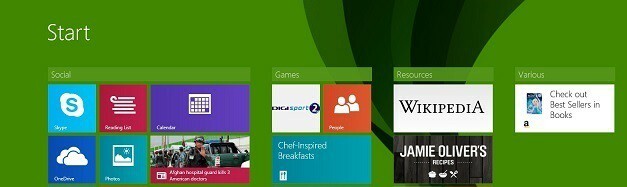
2. 画面上の任意の場所を右クリックして、そこから選択します。名前グループ“.
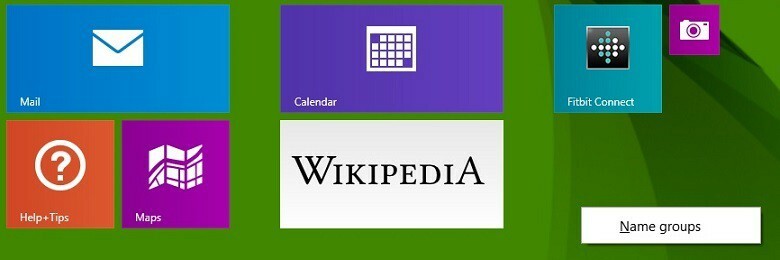
3. あなたがしたい場合は より多くのグループを作成する、必要なライブタイルを保持し、右に移動するだけです。 これで、新しい「列」が作成され、名前を変更できるようになります。

これがすべてであり、Windows 8でそれを行う方法を知っていれば、プロセスがかなり単純化されていることに気付くでしょう。
重要な注意:この方法はWindows10でも機能します。 同じ方法を使用して、問題なくタイルをグループ化できます。 スタートメニューをカスタマイズしたいすべての「芸術家」のための素晴らしいガイドがあります ライブタイル. あなたはあなたが望むようにそれらのサイズとそれらの位置で遊ぶことができます。 ガイドを使用してライブタイルをカスタマイズできるかどうか、コメントでお知らせください。
また読む: マイクロソフトがWindows10にライブタイルの改善をもたらす